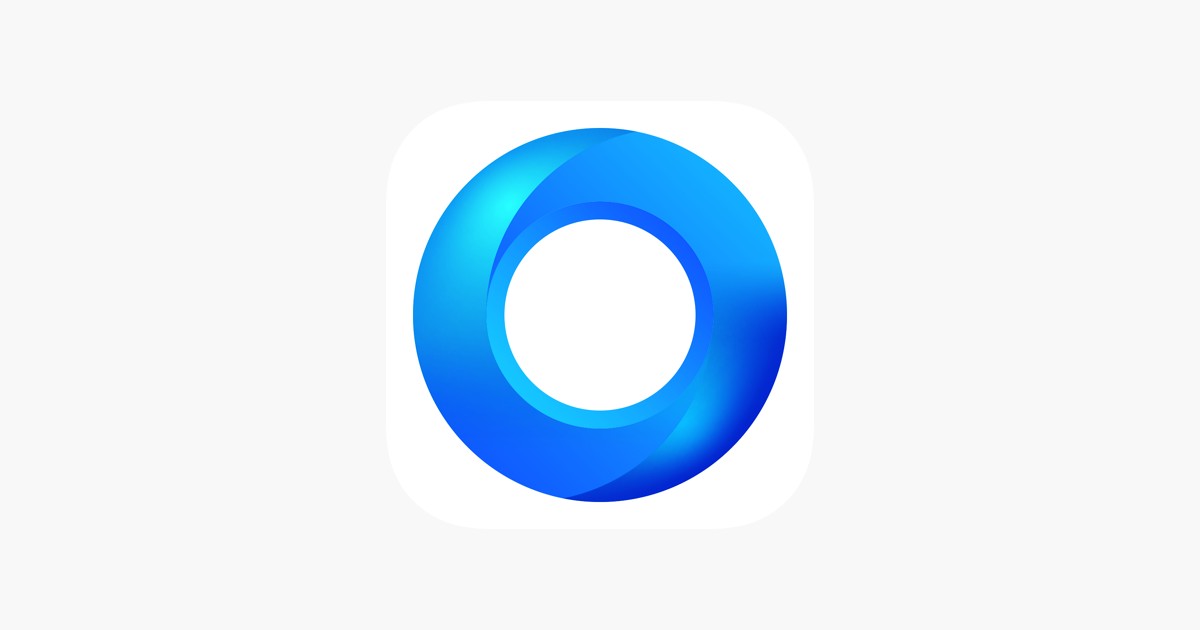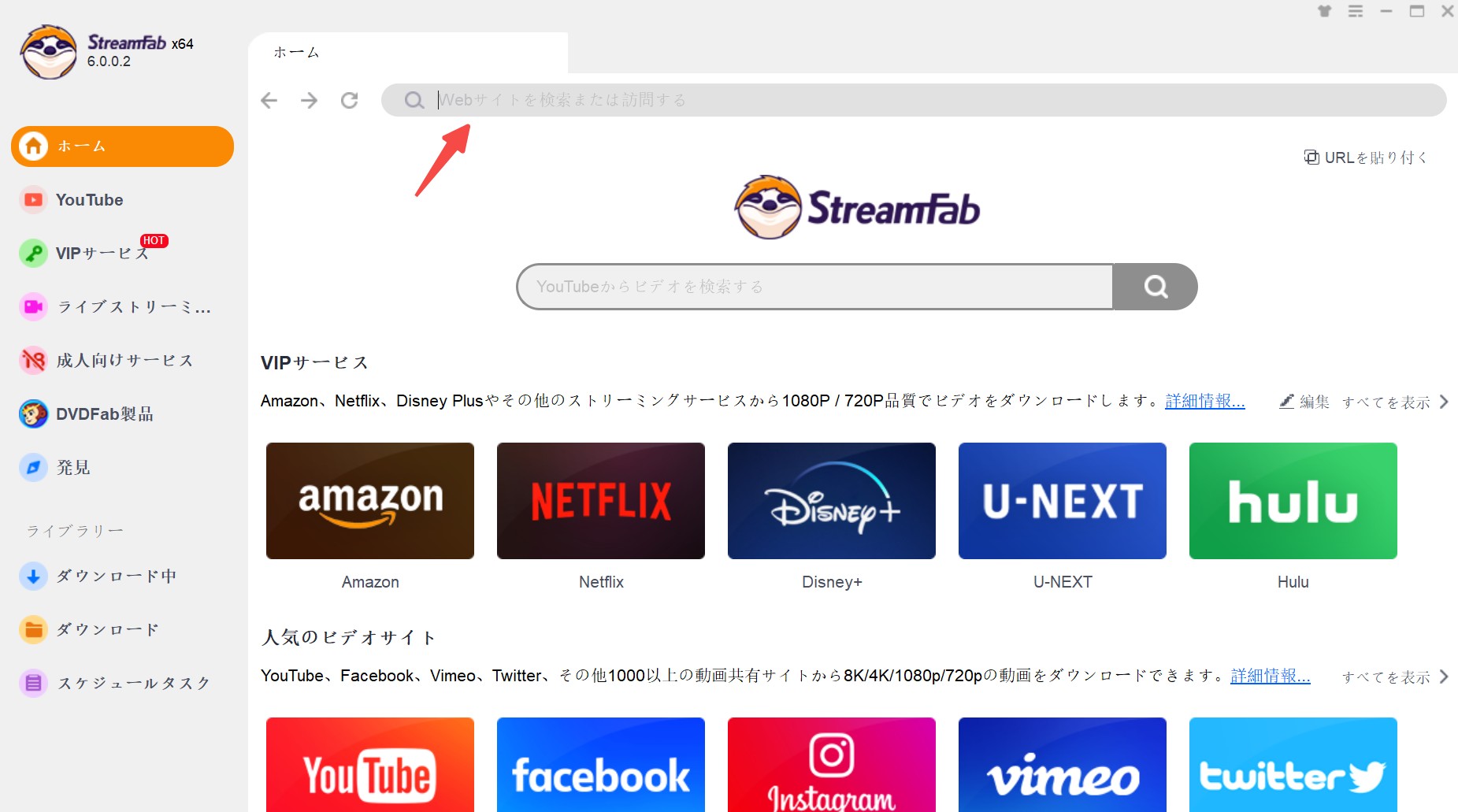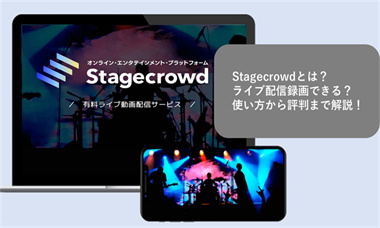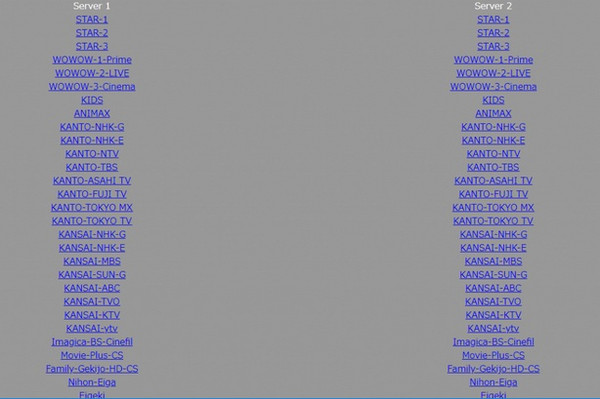【2025年検証済み】Hey動画をダウンロードするソフトおすすめ5選!詳細手順を画像付きにご紹介
要約: 定額制のアダルトサイトHey動画(Heydouga)。膨大数の無修正の動画を快適に安心で楽しめます。今回は気に入ったHey動画をダウンロード・録画してどんなデバイスでも再生できるソフトや詳細手順をご紹介します。

Hey動画(Heydouga)とは?
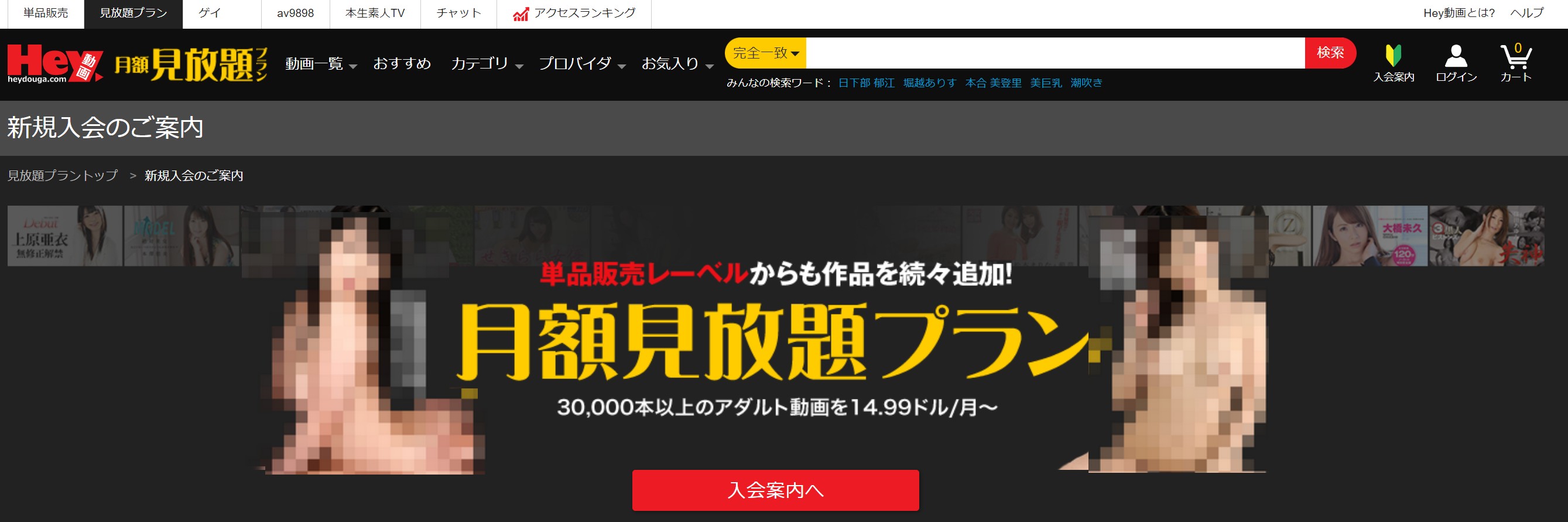
Hey動画とは?
Hey動画は無料なアダルト動画サイトではなく、月額見放題プランと単品販売2種の料金体系となっています。月額見放題プランは一般(14.99$、およそ2099円)とプレミアム(19.99$およそ2799円)に分けます。前者見放題AV作品本数は約17,000本、後者は3万本。無料で一部の作品のサンプル動画を観られます。
カリビアンコムやHEYZO、一本道、AV9898などのアダルトサイトの作品や、ストリーミング見放題、ライブチャットなどカテゴリーが多い。
ヘイ動画はVisa/Master/JCBで支払うことができます。
Hey動画公式ダウンロード機能【購入済み動画のみ】
実際には、Hey動画サイトにはダウンロード機能が備わっており、これは購入した動画にのみ利用可能です。次に、Hey動画サイトからすでに購入したアダルト動画をダウンロードする手順を紹介します。
- まずはHey動画サイトを開き、トップメニューから「マイページ」を選択します。
- 次に、表示されるログインフォームにIDとパスワードを入力し、サインインします。
- ページの右側にある「購入履歴」をご確認いただき、そこにHey動画で購入した動画がリスト表示されます。「一括ダウンロード」または「分割ダウンロード」を選んで、Hey動画のダウンロードを開始します。
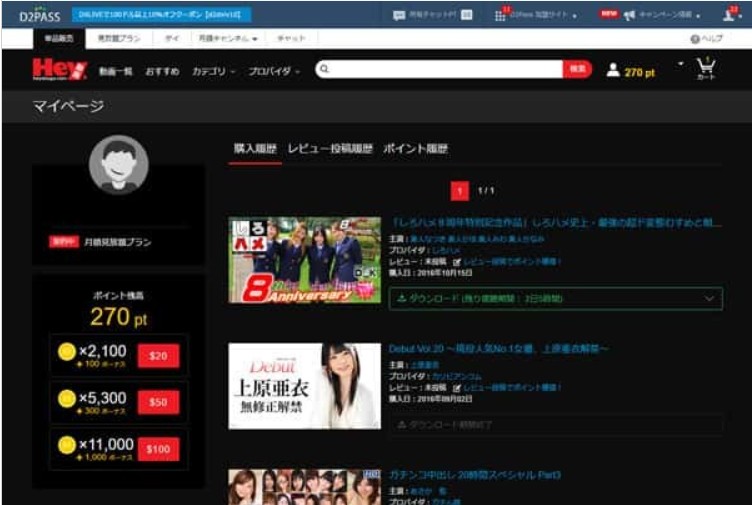
しかし、Hey動画の公式サイトは確かにダウンロード機能を提供していますが、利用中に以下の制限があります。
- 購入後、マイページからダウンロードページに移動して購入済のHeyアダルト動画をダウンロードできますが、ダウンロードできる期間は30日間です。
- 定額制のHey見放題プランでは、大量のAV動画を無制限にストリーミングで再生し、見放題ですが、保存したいアダルト動画をダウンロードできない。
- Hey動画の単一動画に時間制限のDRMがついています。V-RACKでしか再生できないのは、デバイスバインディングのDRMがついているからでしょう。DRMについてより詳しい情報は「Hey動画のDRM」をご参照ください。
そのため、永久に無料でHeydougaを楽しむならダウンロードしたほうが良いでしょう。今回ご紹介するダウンロードソフトで気に入ったHey動画を保存して永久無料に楽しめましょう。
Hey動画をダウンロード/録画するソフトウェアおすすめ5選
【M3U8動画対応】StreamFab ダウンローダー
まずご紹介するのは一番おすすめしたいHeydougaダウンロードソフト・StreamFab ダウンローダーです。
StreamFab ダウンローダーはHeydougaだけではなく、Fanza、MGS動画、Myfans、onlyfans、Pacopacomama、Sokmil、Caribbeancom、Spankbang、Pornhub、Xvideoなど多数のAV動画サイトに対応しており、MP4形式で保存され、パソコンでもスマホでも簡単にダウンロードする事ができます。
AVサイトの他、YouTubeやインスタ、Dailymotionなど1000以上の動画サイトから動画をMP4/MP3形式でダウンロードする事ができ、更に、Amazonプライムビデオ、Netflix、Abemaなど人気のある定額制動画配信サービスにも対応しています。
複数のへい動画をまとめてダウンロードしたり、1080pの高品質で動画を高速ダウンロードしたりできます。
一つのソフトだけでHey動画のような各AV/非AVサイトから動画をダウンロードできるなんて感動!しかも購入前にHey動画など様々なウェブサイトから動画をそれぞれ3本ダウンロードできます。無料で永久にYoutube動画を保存可能です。
Hey動画のダウンロード手順
次はHey動画を簡単にダウンロードする手順を説明します。
1.StreamFabを無料でダウンロードして立ち上げます。
2. Hey動画のドメイン「https://channel.heydouga.com」を入力します。
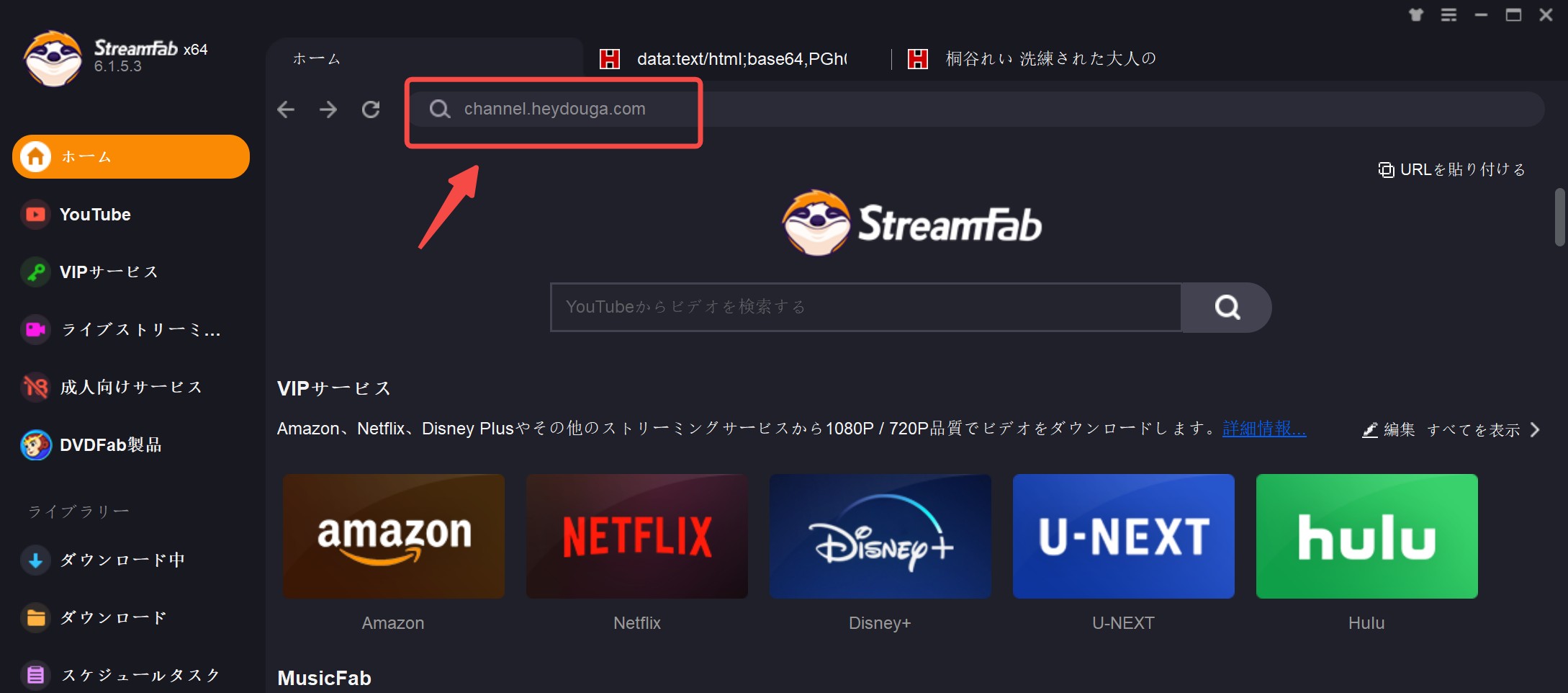
3.組み込まれたブラウザでHey動画を訪れ、ログインします。
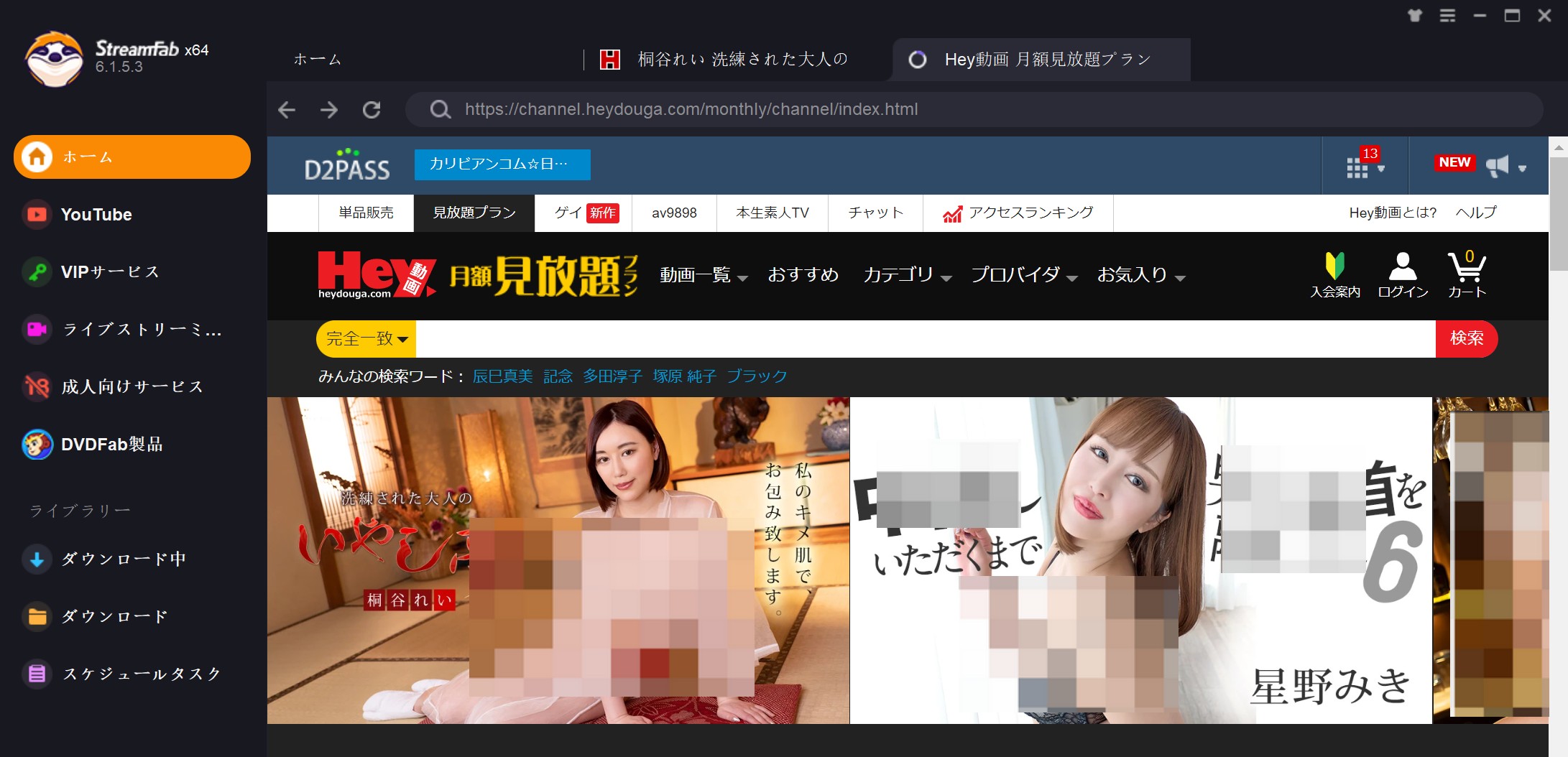
4.ダウンロードしたい動画を再生します。すると、「M3U8 Downloader」ウィンドウが表示され、ビデオ解像度を選ベるようになります。
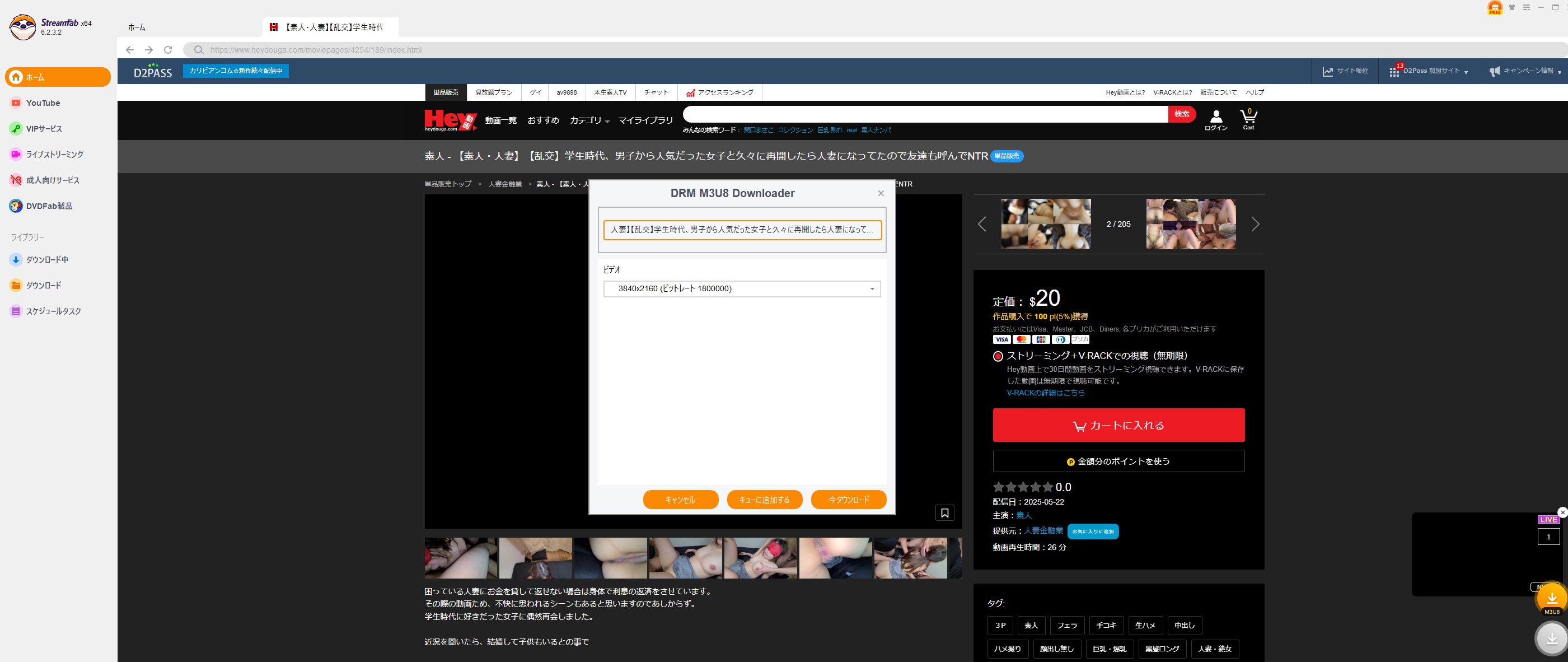
5.「今ダウンロード」ボタンを押すと、Heydougaのダウンロードが開始されます。進歩は左側にある「ダウンロード中」項目で確認されます。
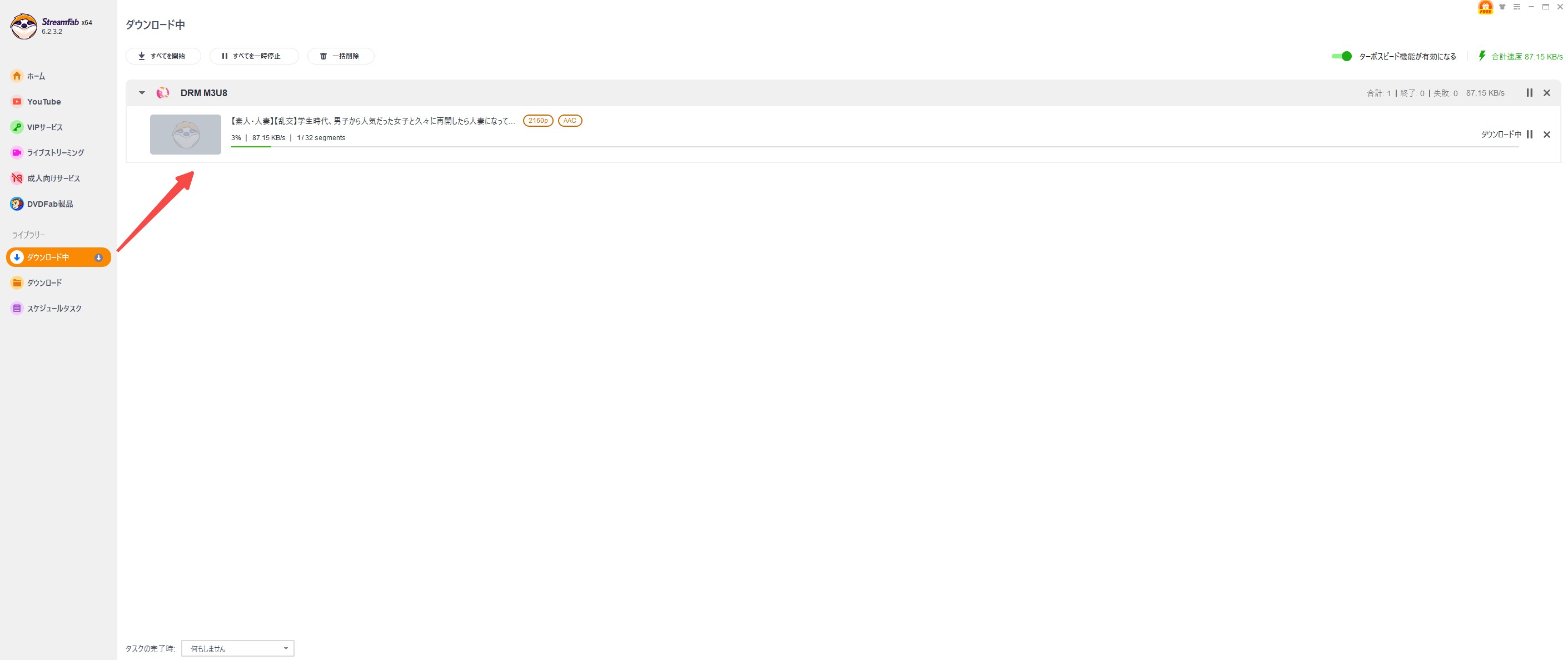
6.終わったら「ダウンロード」タグで確認されます。
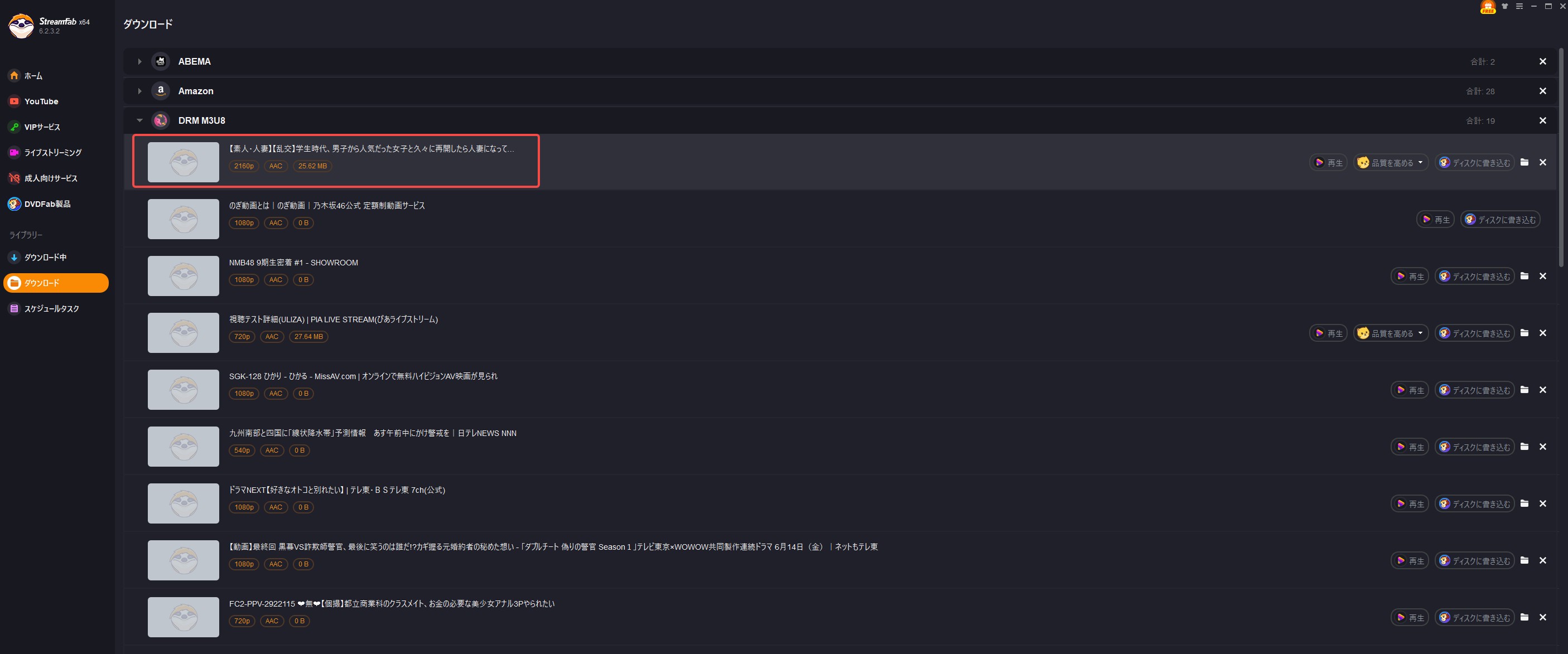
右側のフォルダマークをクリックすると、ヘイ動画を保存するファイルが開きます。
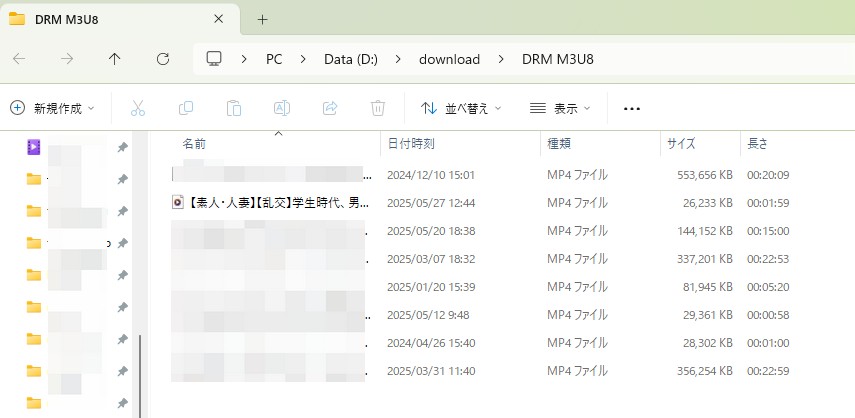
実際試したら、再生もOK.
【Hey動画録画】AnyMP4スクリーンレコーダー
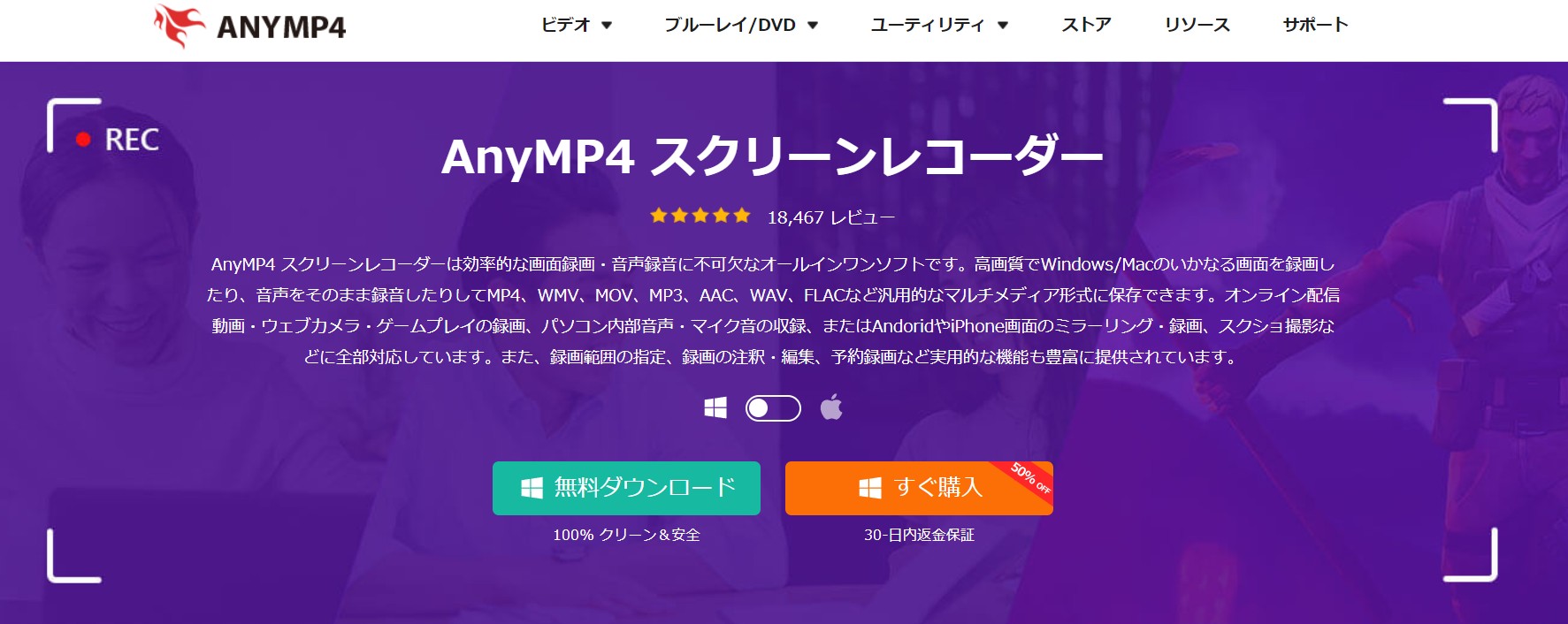
次にご紹介するのはAnyMP4 スクリーンレコーダーです。
AnyMP4 スクリーンレコーダーはだDRMによって保護された動画でも録画できるソフトウェア。Hey動画だけではなく、HuluやU-NEXT、ディズニー+などのストリーミング動画でも録画できます。更に録画された動画について編集もできます。ただし、録画ソフトよりダウンロードソフトのほうが便利で使いやすいと思います。指定範囲を間違ったらもう一度録画する必要があるし、見逃したら保存できなくなってしまいます。永久ライセンスのセール価格は5980円/1PC、13280円/5PCです。WindowsとMac環境で動作します。
AnyMP4スクリーンレコーダーでHey動画を録画する手順
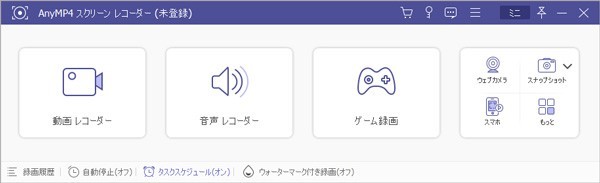
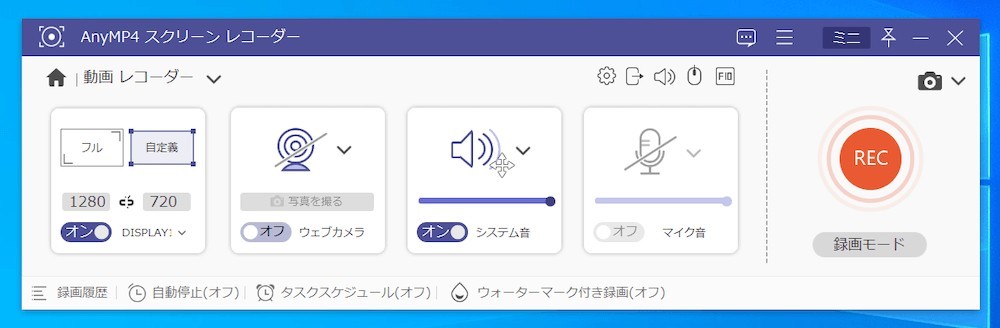
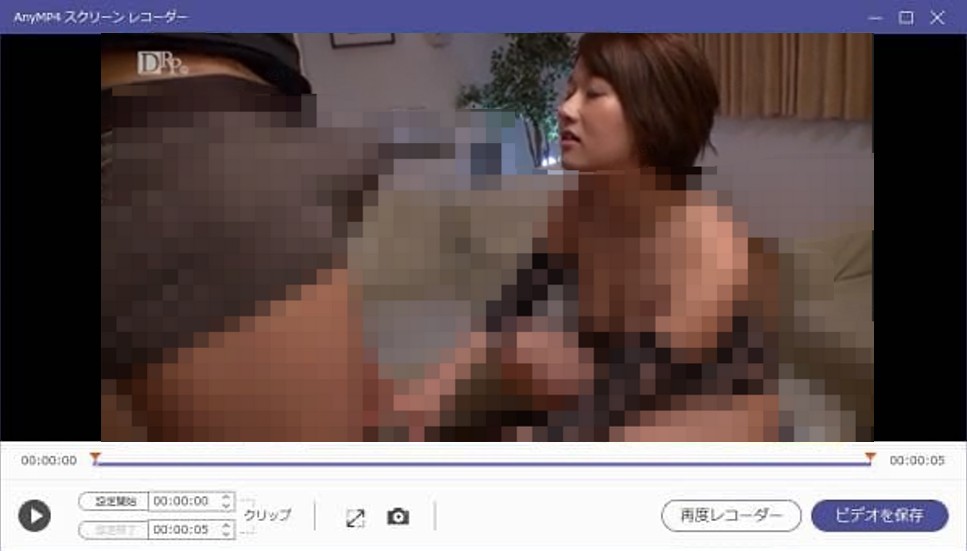
【Hey動画録画】Aiseesoftスクリーンレコーダー
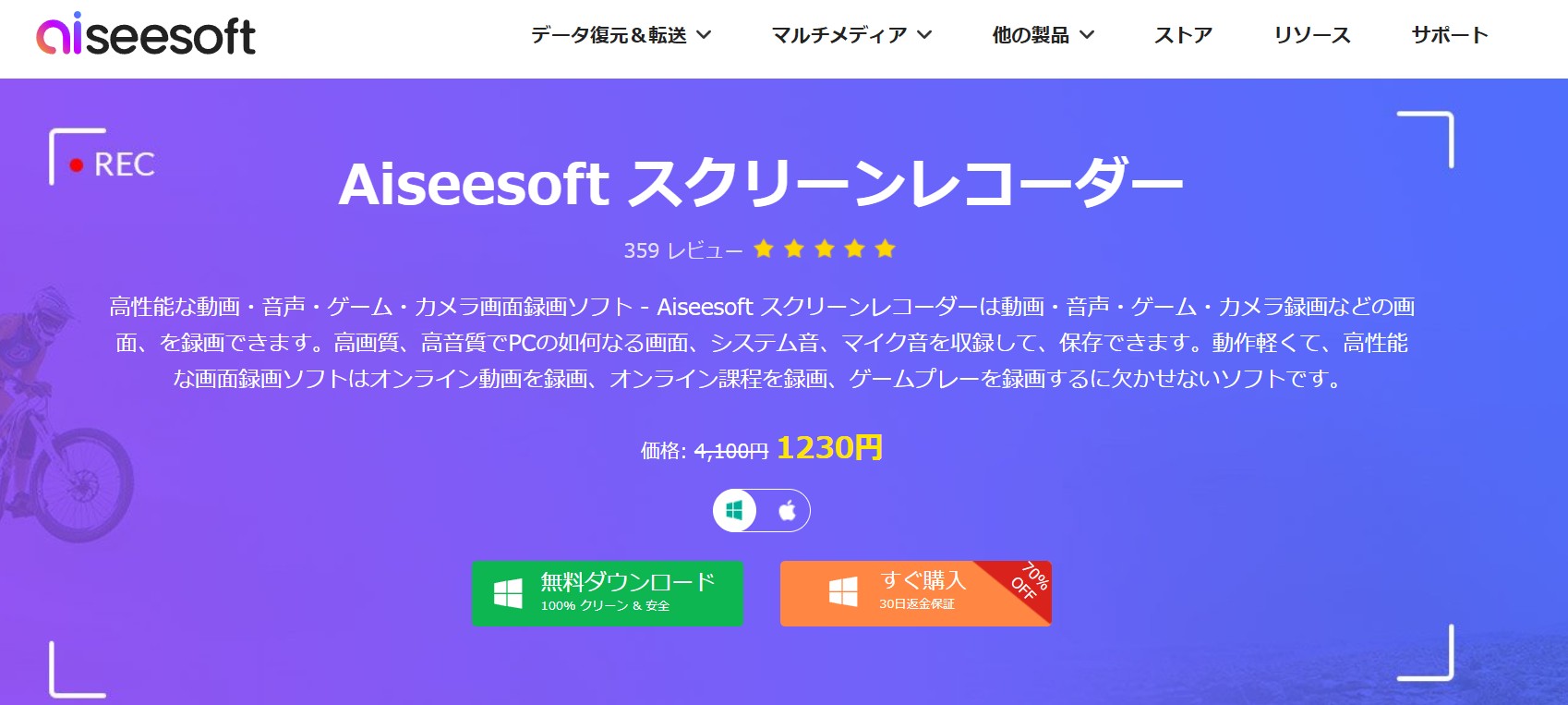
AiseesoftスクリーンレコーダーはAnyMP4と類似、動画・音声・ゲーム・カメラ録画などづべて録画可能。主に会議や講座に適用され、ストリーミング動画の録画はおまけみたいな機能。Vimeo、ニコニコ、Facebook、Dailymotionなどのサイトにも対応しており、MP4、WMV、MOV、TS、WEBMのいずれかで保存されます。
永久ライセンス1pcは6580円(セール価格、今後変わる可能性もある)、AnyMP4より少々高価、2つの製品から一つを選ぶならAnyMP4の方が得になるでしょう。もちろん、機能上と使いやすさを総合的に考えれば一番コスパの良いのはStreamFabだと思います。
AiseesoftスクリーンレコーダーでHey動画を録画する手順
- スクリーンレコーダーを起動し、「録画レコーダー」をクリックします。
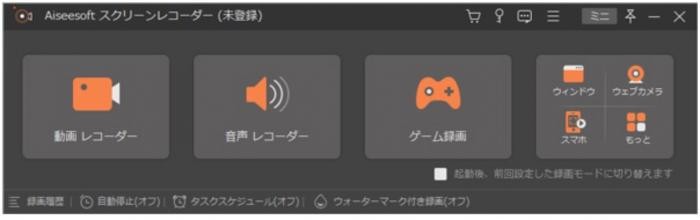
- 次に全画面録画または特定エリアのみの録画いずれかを選択します。設定バーの音声設定をクリックし、「REC」ボタンを押せば録画が開始されます。
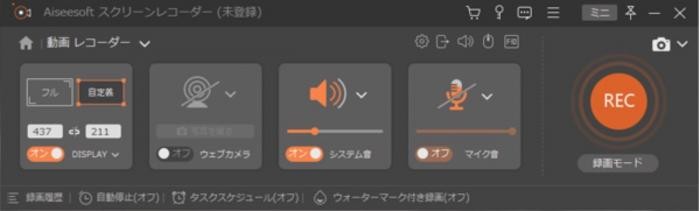
- 録画を終了したい場合は、「録画終了」ボタンをクリックまたはホットキーを利用することで録画の中止が可能です。録画を終了しますと、動画のプレビューウィンドがでますので、映像のチェックができます。
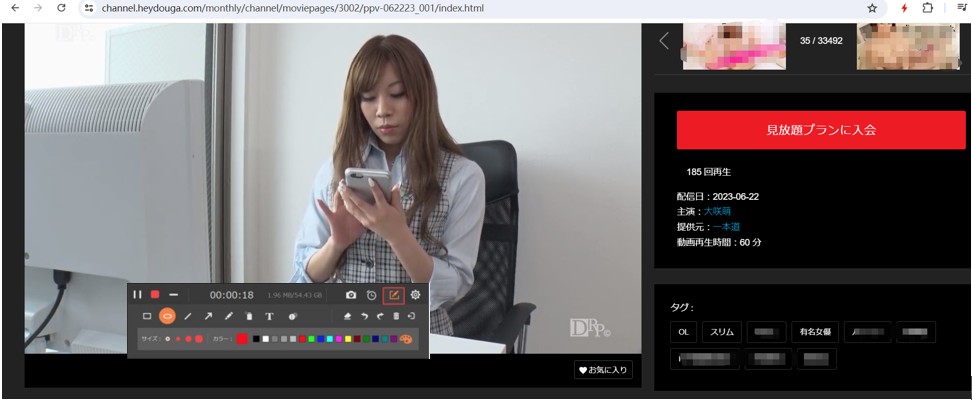
【Hey動画録画&DL】ストリームレコーダー
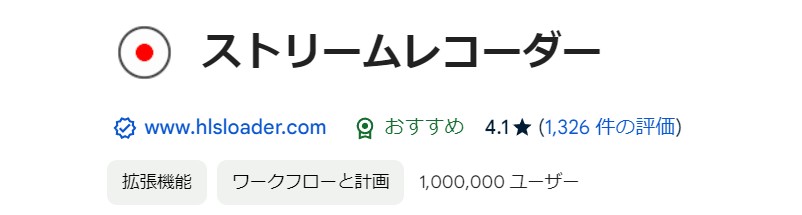
Hey動画は無料なGoogle Chrome拡張機能、M3U8技術のHLSストリーミング動画でも対応できるのでよく知られています。通常モードとキャプチャモードでHey動画をダウンロード&録画してくれます。ライブ動画も録画できるのは最高。保存形式はMP4です。ただし、ストリームレコーダーで保存された動画は幾つかのクリップに分割されるのはちょっと面倒くさい。Youtubeダウンロードにも非対応です。また、公式サイトに「HLS―Encryptionに関する諸機能は無効になっています。」と書いてあります。

ストリームレコーダーでHey動画を録画する手順
- Chromeブラウザの拡張機能からScreen Recorderを追加します
- 録画したいHey動画を再生しながら、ブラウザの右上にあるスクリームレコーダーボタンをクリックします。
- 開かれた新しいウィンドウでHey動画を自動的にダウンロードします。録画完了を待つだけで
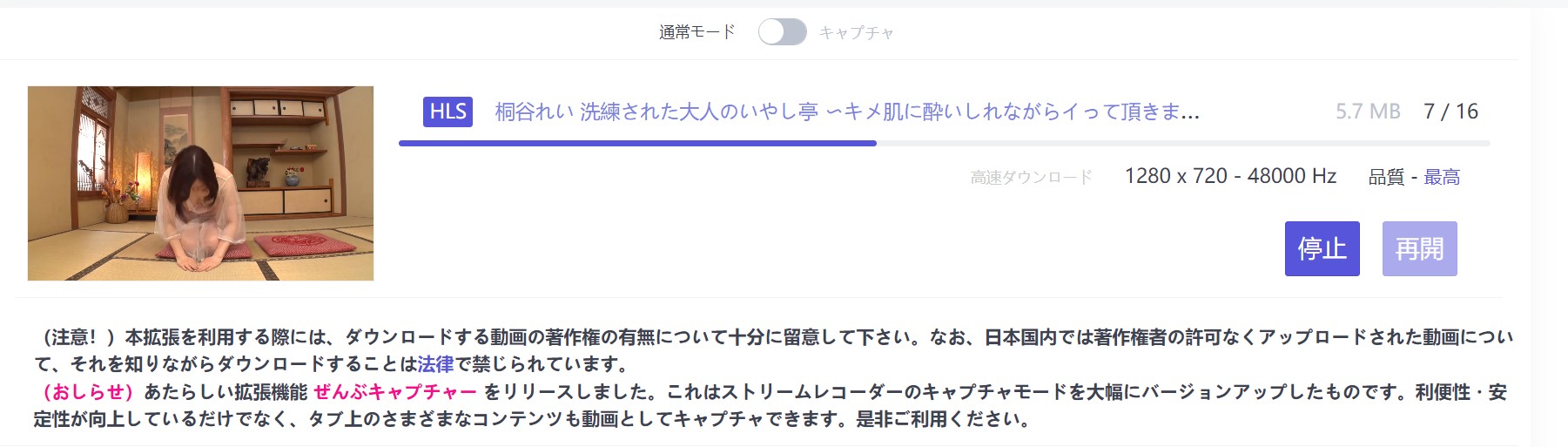
【Hey動画録画】Google Chrome用スクリーンレコーダー

Google Chrome用スクリーンレコーダー、またの名は「Screen Recorder for Google Chrome」。各サイトから動画を録画してくれる完全無料な拡張機能。Googleドライブやパソコンに保存可能、録画されたファイルはすべてMP4ではなく、MKVで保存されることもあります。実際試してみたらHeydougaを録画できました。ただし、ブラウザを指定できるがAnyMP4のように録画範囲を自在に選択できません。
Google Chrome用スクリーンレコーダーでHey動画を録画する手順
- Chromeブラウザの拡張機能からScreen Recorderを起動します。
- 「キャプチャ画面」をクリックして、録画したい画面を選択し共有します。共有すると録画が自動的に始めます。
- 録画を完了したい場合、「キャプチャを停止」ボタンをクリックします。次に、「コンピューターに保存する」をクリックして録画を保存します。
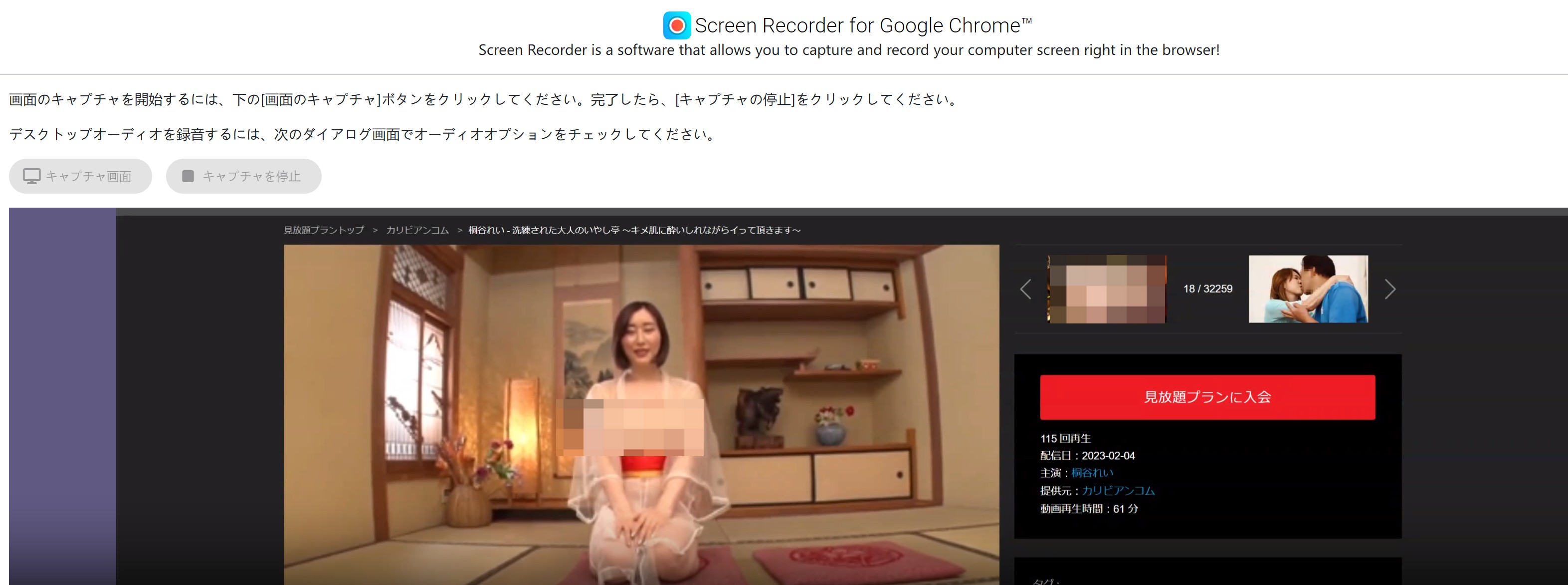
各Hey動画保存ソフトを表で比較
|
ツール |
StreamFab |
AnyMP4 |
Aiseesoft |
ストレコ |
Google Chrome用スクレコ |
||
|
対応OS |
Windows/Mac/Android |
Windows/Mac |
Windows/Mac |
Google拡張機能 |
Google拡張機能 |
||
|
Hey動画の保存方式 |
Hey動画をダウンロード |
Hey動画を録画 |
Hey動画を録画 |
Hey動画をダウンロード&録画 |
Hey動画を録画 |
||
|
メリット |
|
|
|
|
|
|
|
|
デメリ |
|
|
|
|
|
以上、検証してHey動画をダウンロード&録画できるソフトを5つご紹介しました。使いやすさ、機能の優れさ、価格などをすべて考慮して、StreamFab ダウンローダーが一番オススメです。